Amazon Kindle и Paperwhite не подключаются к Wi-Fi
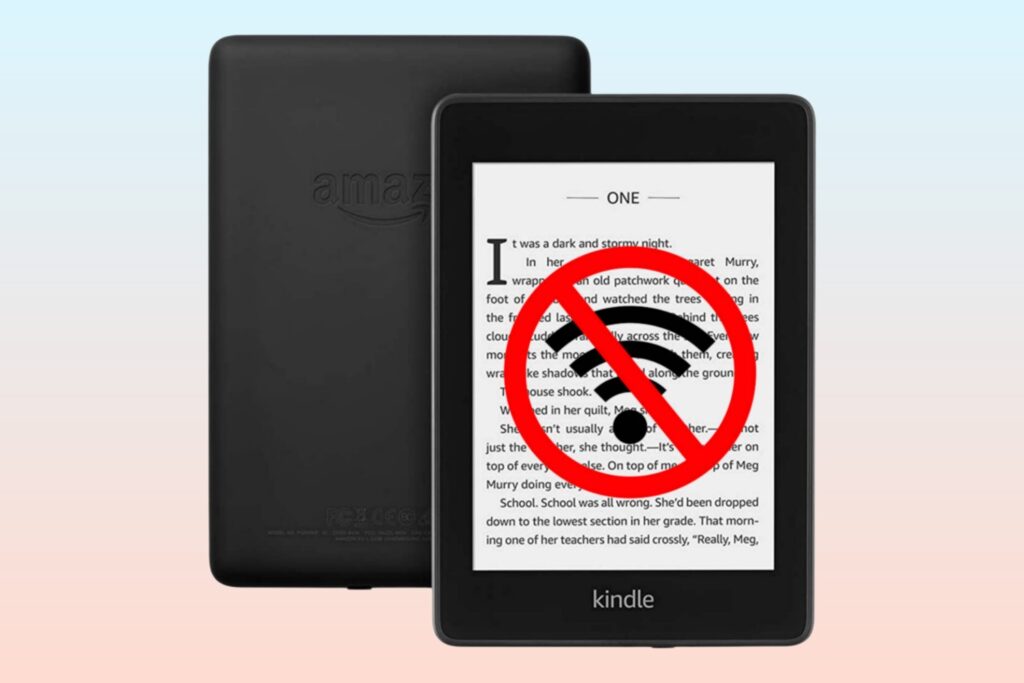
Пользователи Amazon Kindle и Paperwhite часто сталкиваются с проблемой, когда эти устройства для чтения электронных книг просто не подключаются к Wi-Fi. В результате пользователи не могут загружать, приобретать или синхронизировать какой-либо контент Kindle.
Программы для Windows, мобильные приложения, игры - ВСЁ БЕСПЛАТНО, в нашем закрытом телеграмм канале - Подписывайтесь:)
Наиболее распространенной причиной этого является то, что на Kindle включен режим полета. Как мы знаем, Wi-Fi при этом не подключается. Поэтому просто выключите режим полета и снова подключитесь к Wi-Fi.
Во-вторых, основной проблемой также может быть устаревшее программное обеспечение. Если вашему Kindle не удается установить соединение Wi-Fi, проверьте, полностью ли он обновлен или нет. Если нет, обновите его до последней версии.
В любом случае, это не серьезная проблема и ее можно решить без каких-либо технических знаний. Просто следуйте приведенным ниже методам, и все будет в порядке.
1. Используйте Kindle рядом с маршрутизатором Wi-Fi.
Если ваш маршрутизатор Wi-Fi находится слишком далеко от места, где вы используете Kindle, соединение не удастся. Поэтому обязательно используйте Kindle в зоне действия сигналов Wi-Fi.
Во-вторых, не используйте Kindle рядом с мешающими устройствами, потребляющими высокую пропускную способность Wi-Fi. Например, держитесь подальше от микроволновых печей, холодильников, духовок, радионянь, раций и т. д.
Если вы избегали обеих этих вещей, но ваш Kindle по-прежнему не может установить соединение Wi-Fi, воспользуйтесь следующими методами.
2. Выключите режим полета.
Многие люди включают режим полета, чтобы продлить срок службы батареи своего Kindle, но забывают его выключить. Точно так же можно делать то же самое при чтении книг в автономном режиме. Однако включение режима полета означает, что Kindle не будет подключаться к Wi-Fi, пока этот режим не будет отключен.
Итак, самый простой способ решить эту проблему — отключить режим полета. Вот как вы можете это сделать:
- Проведите пальцем вниз по главному экрану, чтобы получить доступ к меню быстрых действий.
- Найдите значок режима полета и коснитесь его, чтобы отключить его.
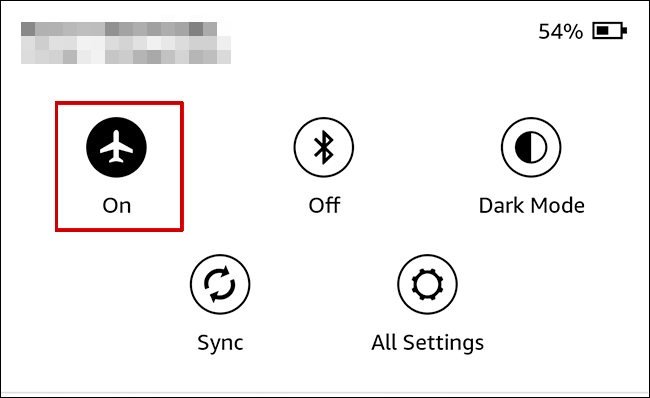
3. Перезапустите Kindle и маршрутизатор.
Перезапуск Kindle устранит мелкие проблемы и ошибки программного обеспечения, препятствующие подключению к Wi-Fi. При возникновении проблем всегда полезно перезагрузить Kindle. Программное обеспечение может не отвечать на запросы, что является причиной многих проблем. Во-вторых, одновременно перезагрузите маршрутизатор.
Вот как можно перезагрузить электронную книгу Kindle:
- Для начала нажмите и удерживайте кнопку питания в течение нескольких секунд.
- Должно появиться диалоговое окно «Питание».
- Нажмите «Перезапустить».
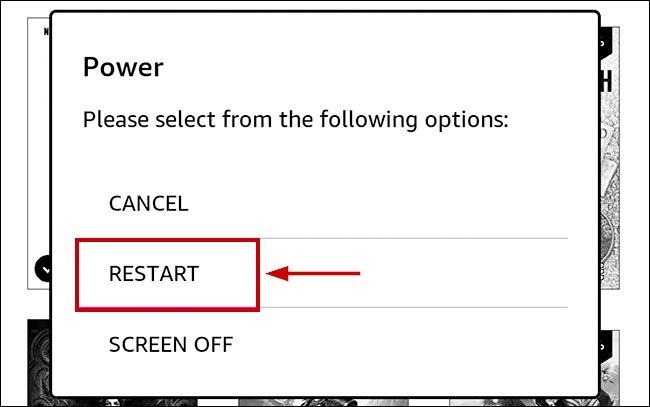
- Подождите, пока устройство перезагрузится.
Если меню «Питание» не появляется и экран становится черным, выполните следующие действия:
- Нажмите и удерживайте кнопку питания Kindle в течение 40 секунд.
- Kindle теперь автоматически перезагрузится.
- Если этого не произошло, снова удерживайте кнопку питания в течение нескольких секунд, пока не появится экран Kindle.
4. Временно отключите Wi-Fi на других устройствах.
Некоторые сети Wi-Fi способны подключить лишь несколько устройств. Если есть ограничение, скажем, в пять устройств, то шестое к сети не подключится.
Точно так же сети Wi-Fi, которые допускают неограниченное количество подключений, также перегружаются, если вы подключаете слишком много устройств.
Если любой из этих случаев относится к вам, отключите на некоторое время Wi-Fi на своих смартфонах, ноутбуках и других устройствах. Затем попробуйте подключить Kindle к Wi-Fi.
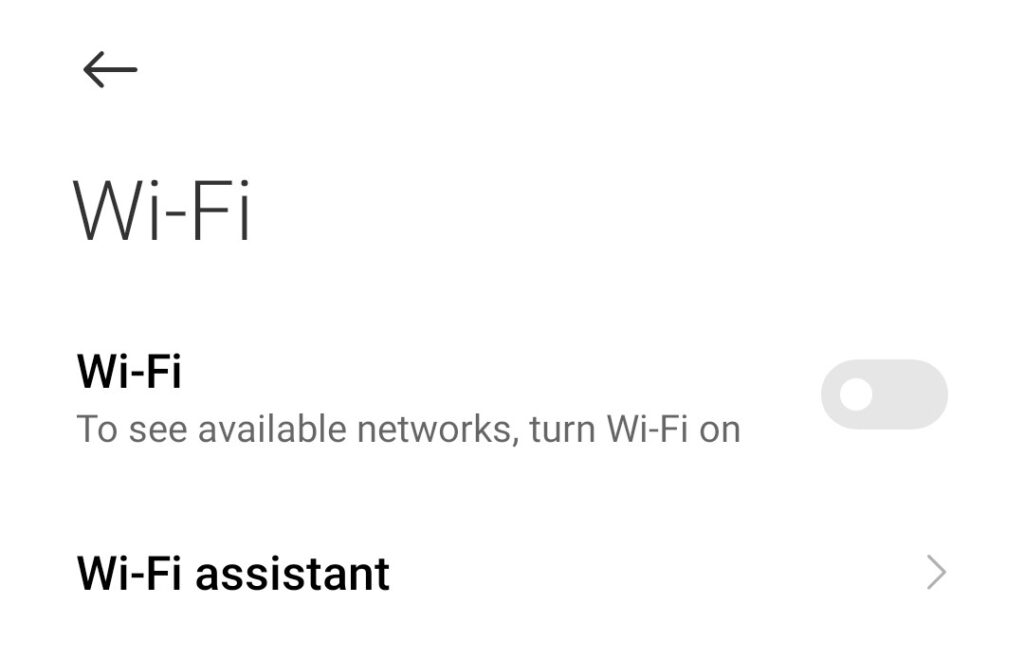
Если это работает, это означает, что ваш Wi-Fi не может установить соединение более чем с ограниченным количеством устройств.
5. Подключите Wi-Fi вручную.
Если ваш Kindle ранее подключался к сети Wi-Fi, но не подключается сейчас, это может быть связано с сбоем в сети.
На этом этапе вам следует забыть свое Wi-Fi-соединение в настройках и снова подключиться к нему, выполнив следующие действия:
- Проведите вниз по верхней части главного экрана и выберите параметр «Настройки» или «Все настройки».
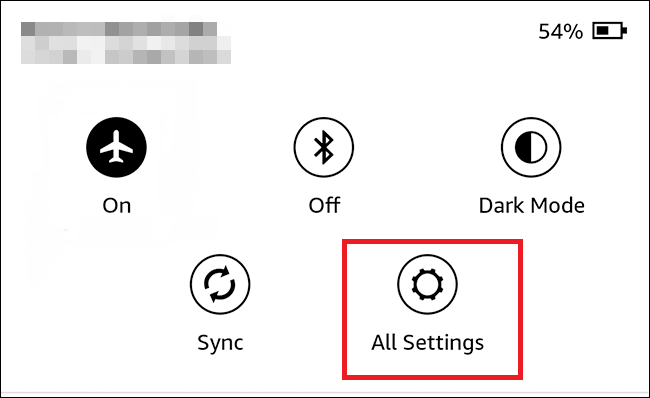
- Перейдите к Wi-Fi и Bluetooth.
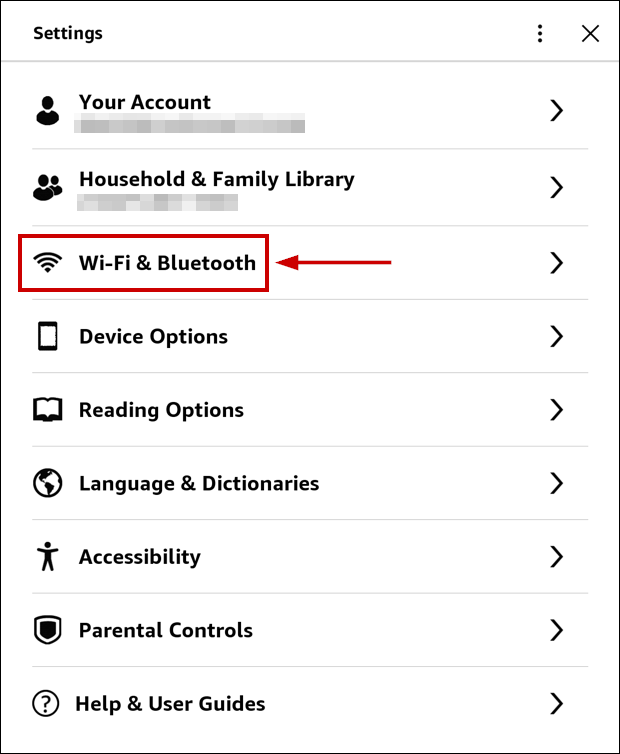
- Нажмите «Сети Wi-Fi».
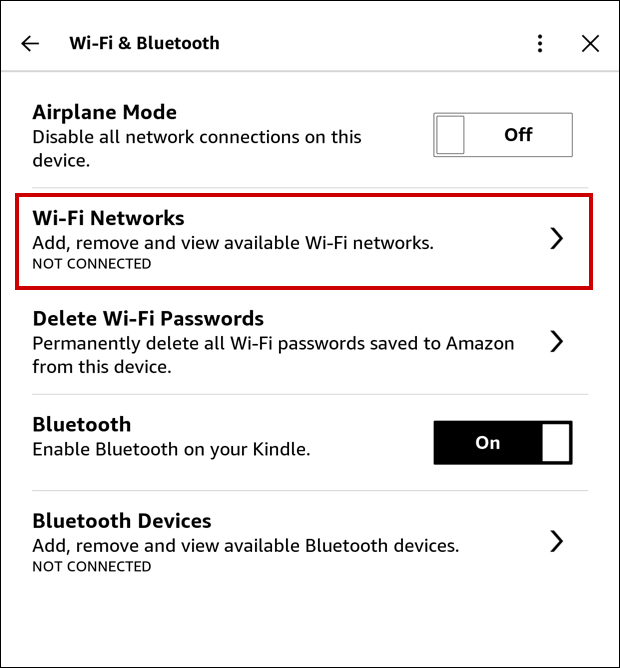
- Выберите свою сеть и нажмите «Забыть».
- Теперь снова выберите свою сеть и введите пароль.
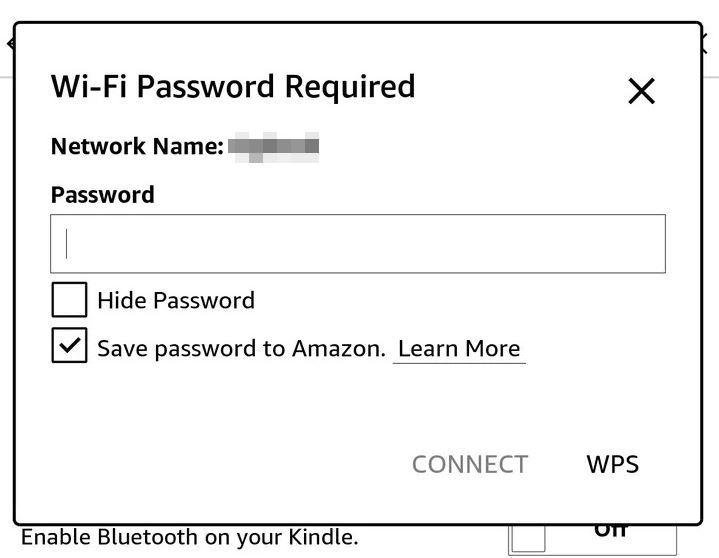
- Нажмите «Подключиться».
- Подождите, пока соединение будет установлено.
6. Измените диапазон 5 ГГц на 2,4 ГГц.
Kindle не работает с диапазоном Wi-Fi 6 ГГц, а модели до 2021 года не поддерживают даже диапазон 5 ГГц.
Таким образом, в этих случаях Kindle не сможет подключиться к Wi-Fi. Однако вы можете изменить диапазон 5 ГГц на 2,4 ГГц.
Чтобы сделать это, выполните следующие действия:
- Получите доступ к панели администратора вашего маршрутизатора.
- Перейдите в «Настройки беспроводной сети» > «Дополнительно».
- Найдите параметр «Беспроводной диапазон» и выберите «2,4 ГГц».
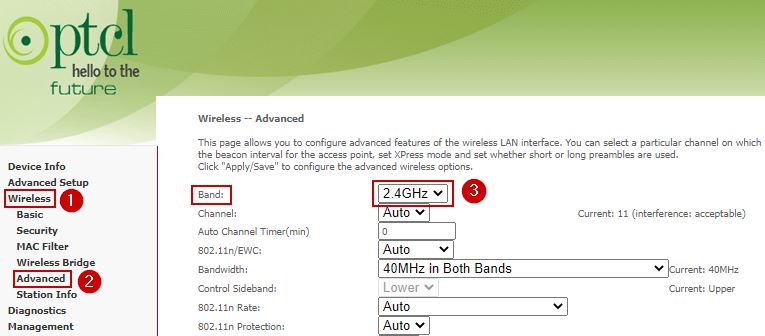
Примечание. Панель администратора и настройки будут разными для каждой компании.
- Сохраните настройки.
- Перезагрузите роутер из той же админ-панели.
- Дождитесь перезагрузки и выйдите из панели управления.
- Попробуйте подключить Kindle к Wi-Fi прямо сейчас.
- Если он подключается, снова измените диапазон беспроводной связи на 5 ГГц, но на этот раз не перезагружайте маршрутизатор.
7. Обновите Kindle до последней версии программного обеспечения.
Если ваша электронная книга работает на старом программном обеспечении, всегда будут возникать различные проблемы. Новое программное обеспечение включает множество обновлений и исправлений ошибок, которые помогают Kindle работать без сбоев.
Выполните следующие действия, чтобы обновить Amazon Kindle:
- Запустите компьютер и откройте браузер.
- Теперь идите в Обновления программного обеспечения Kindle E-Reader страница.
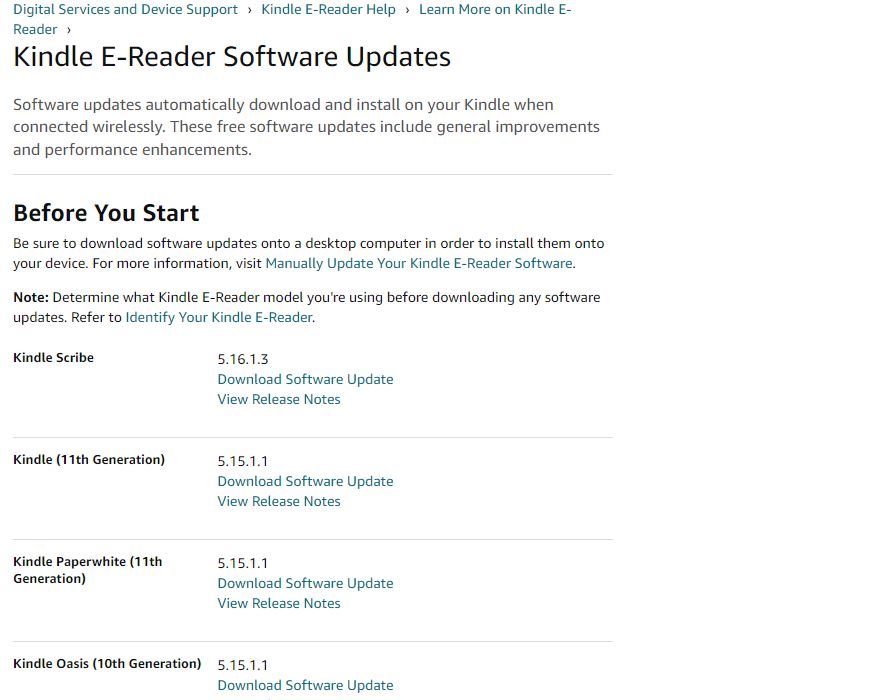
- Загрузите последнее обновление.
- Используйте зарядный кабель для подключения Kindle к компьютеру или ноутбуку.
- Теперь перетащите файл обновления, который вы только что загрузили, на диск Kindle со своего компьютера.
- После этого осторожно отсоедините Kindle от компьютера.
- Теперь коснитесь трехточечного вертикального значка меню на главном экране Kindle.
- Нажмите «Настройки».
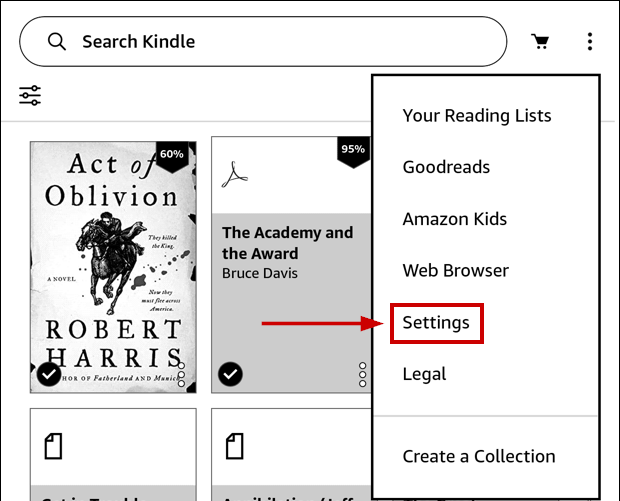
- Нажмите «Меню» еще раз и выберите «Обновить Kindle».
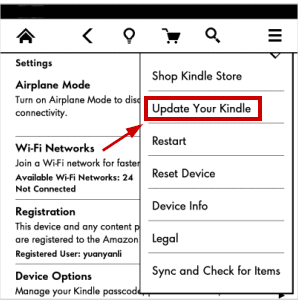
- Нажмите ОК.
- Теперь вы увидите сообщение «Ваш Kindle обновляется».
- Дождитесь завершения обновления и снова подключитесь к сети Wi-Fi.
8. Используйте точку доступа вашего смартфона для подключения.
Если ваш Kindle по-прежнему не подключается к маршрутизатору Wi-Fi, попробуйте использовать для подключения точку доступа Wi-Fi вашего мобильного телефона.
Вот как вы можете подключить точку доступа к Kindle:
- На мобильном устройстве перейдите в «Настройки».
- Нажмите на меню «Точка доступа».
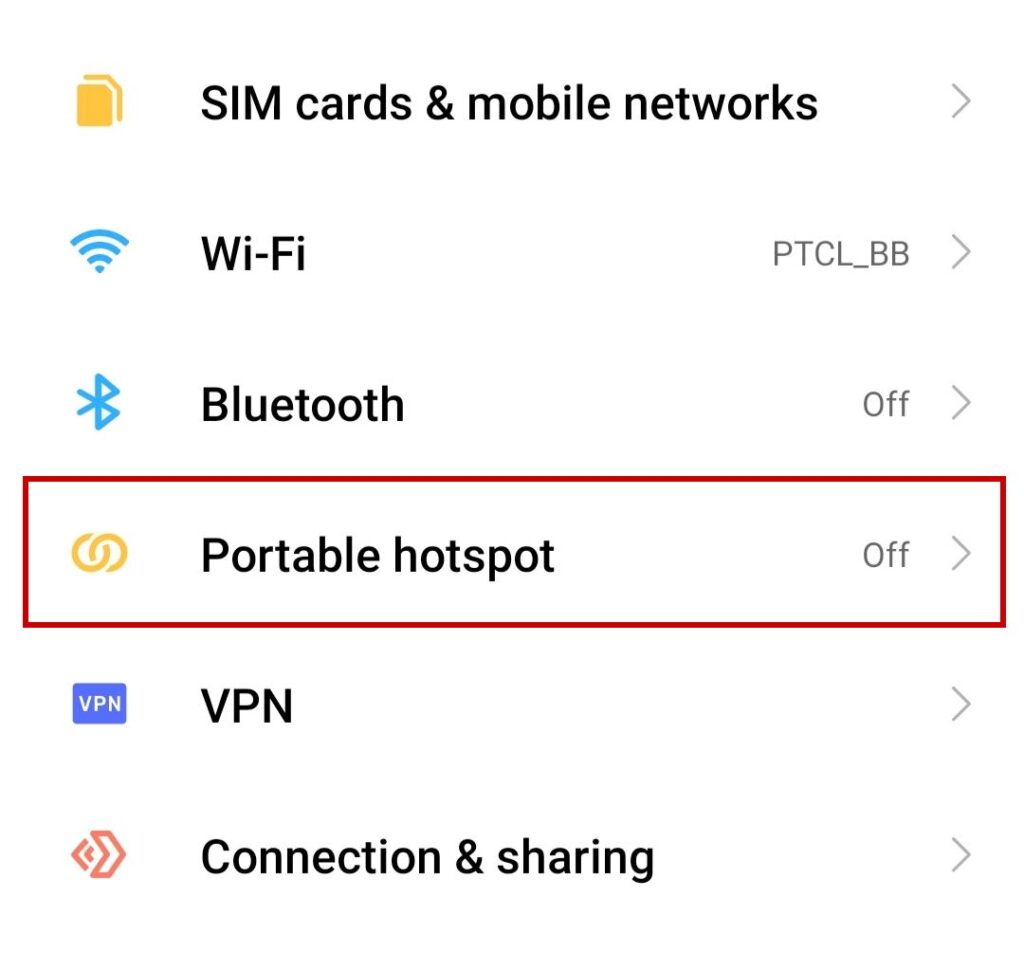
- Включите точку доступа.
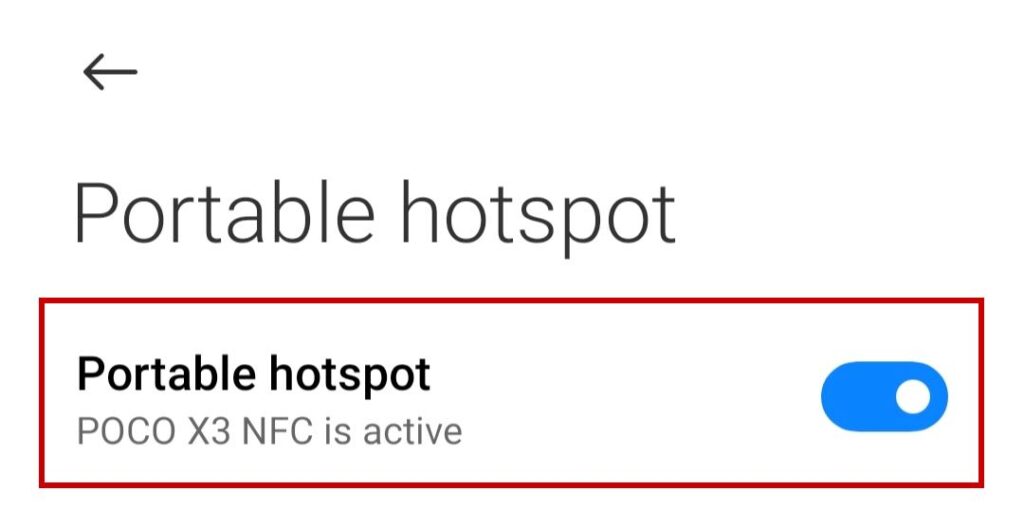
- Теперь перейдите в «Настройки» вашего Kindle и нажмите «Wi-Fi и Bluetooth».
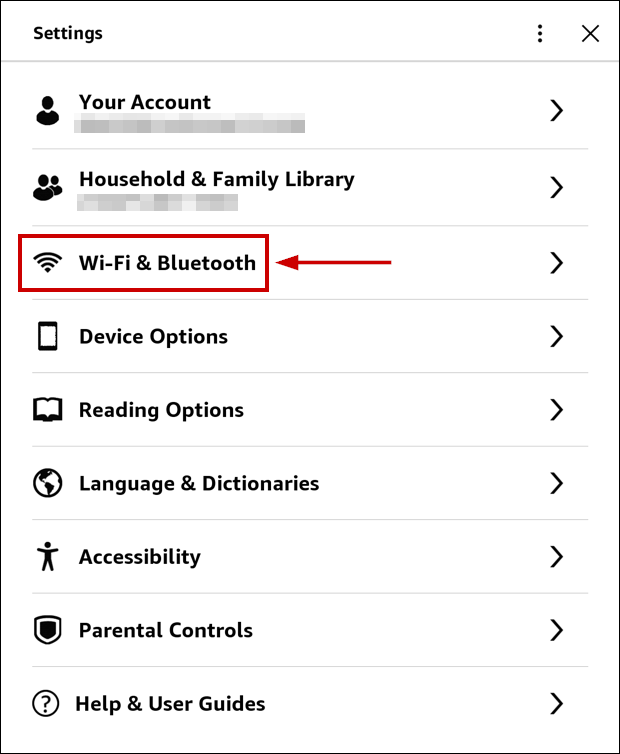
- Затем нажмите «Сети Wi-Fi» и выполните поиск новых сетей.
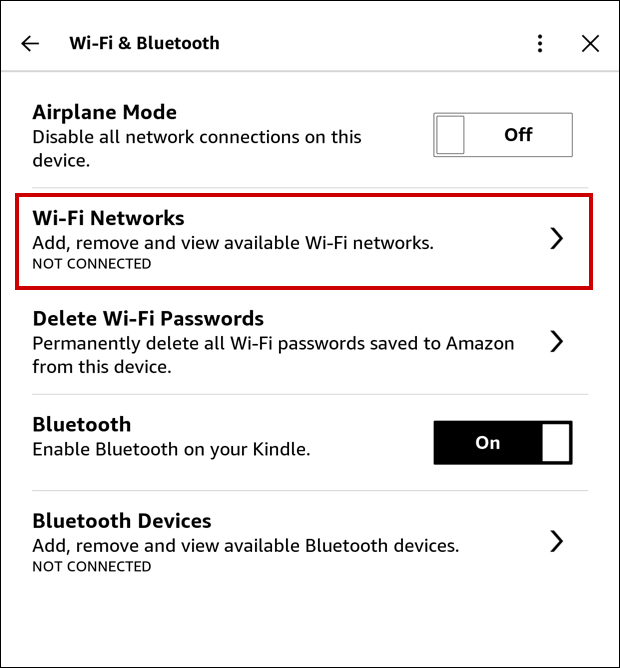
- Нажмите на свою личную сеть точки доступа.
- Введите пароль и нажмите «Подключиться».
9. Сброс настроек Kindle до заводских настроек
Выполнение сброса настроек на вашем Kindle должно быть последним средством, если ни один из других методов не работает. Убедитесь, что все ваши данные синхронизированы с вашей учетной записью Amazon; в противном случае вы потеряете все свои файлы.
При этом выполните следующие действия, чтобы восстановить заводские настройки Kindle:
- Откройте «Настройки» > «Параметры устройства».
- Нажмите «Сбросить» или «Сбросить устройство».
- Нажмите «Да» в следующем запросе.
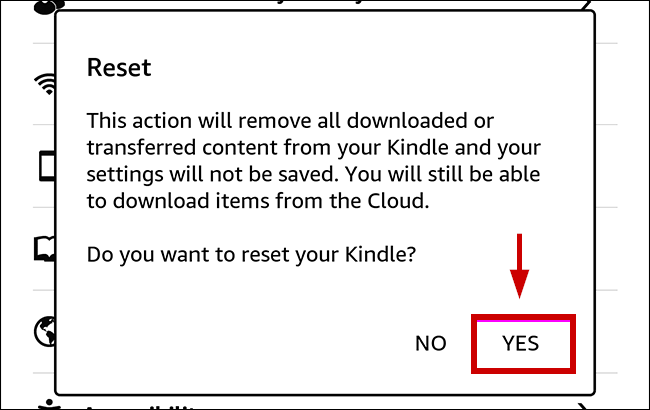
- Подождите, пока Kindle перезагрузится после сброса.
- Подключитесь к сети Wi-Fi прямо сейчас.
Даже если сброс к заводским настройкам не работает, обратитесь в службу поддержки Amazon.
Программы для Windows, мобильные приложения, игры - ВСЁ БЕСПЛАТНО, в нашем закрытом телеграмм канале - Подписывайтесь:)
